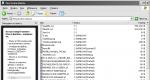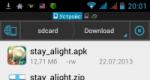Как в KMPlayer поменять язык озвучки? Как поменять язык в плеере kmp.
В последнее время немалое количество фильмов, особенно версии переработанные из DVD или Blu-ray источника, могут содержать 2 и более звуковых версий. Качественный дублированный перевод стандартно дополняется оригиналом, а иногда и несколькими вариантами от энтузиастов или иных профессиональных студий перевода и озвучивания. Простой зритель от такого разнообразия только выигрывает, ведь теперь появляется выбор — можно слушать и порой «пресный» дубляж или смачный стиль Гоблина. Чаще всего для смены звуковой дорожки в KMPlayer достаточно использовать сочетание клавиш CTRL+X , все остальные варианты более детально рассмотрены далее в статье.
Виды аудиодорожек
Звуковая, или аудиодорожка, бывает двух типов — встроенная и внешняя. Первый — более удобный вариант, ведь все имеющиеся в видео озвучки «зашиты» в один файл и переключаются быстрее. Второй зато позволяет удобнее распространять перевод среди пользователей, хотя для разных файлов требуется синхронизация видео и звука, подключается ненамного медленнее.
Добавление внешней аудиодорожки
Запускаем нужный видеофайл и ставим его на паузу. Кликаем ПКМ в активном окне KMPlayer → «Открыть» → «Загрузить внешнюю аудиодорожку». Далее необходимо найти(обычно находится в папке с самим фильмом) и выделить аудиофайл, который мы хотим подключить в качестве звуковой дорожки, затем нажать «Открыть». После выполнения данной процедуры возможны два варианта: либо внешняя дорожка подключится сама и станет активной, либо должна появится в одном из списков пункта «Фильтры» (станет доступен после нажатия ПКМ в активном окне KMPlayer) и нужно будет её выбрать уже там.
Как поменять встроенную звуковую дорожку
Встроенная аудиодорожка меняется в пункте «Фильтры» (станет доступен после нажатия ПКМ в активном окне KMPlayer). Далее два варианта, в зависимости от сплиттера, используемого по умолчанию. Если активным является Matroska , то следует искать список под названием «KMP Matroska Reader», если LAV Splitter — ищем пункт с соответствующим названием, там и будет доступен список имеющихся аудиодорожек с возможностью выбора нужного вам варианта.

Русские аудиодорожки по умолчанию
В последних версиях KMPlayer в настройках жёстко вписано правило, которое даёт приоритет озвучкам на английском языке. В результате приходится каждый раз переключать дорожки самостоятельно. Правило это можно и нужно изменить. Для этого заходим в настройки плеера при помощи горячей клавиши F2 . В вертикальном блоке слева находим пункт «Обработка субтитров» и выбираем подпункт «Языки/Речь». Далее редактируем строку «Предпочитаемый язык субтитров», в итоге должны остаться два слова rus ru . Иными словами, мы сделали так, чтобы аудиодорожки, содержащие сокращения rus или ru имели приоритет перед остальными. Чтобы выставить другой приоритет языков, к примеру, — русский, японский, английский, можно было написать так rus jpn eng . Теперь осталось нажать кнопку «Закрыть» справа внизу окна и настройки сохранены.

Популярная программа для просмотра видеофайлов КМП Плеер обладает просто огромным числом возможностей. Одной из таких возможностей является смена звуковой дорожки фильма, если разные дорожки присутствуют в файле или у вас есть аудиодорожка в виде отдельного файла. Это позволяет переключаться между разными переводами или выбрать оригинальный язык.
Но пользователю, который первый раз включил программу, может быть непонятно, как именно поменять язык озвучки. Читайте дальше, и вы узнаете как сделать это.
Программа позволяет как менять уже встроенные в видео аудиодорожки, так и подключать внешнюю. Сначала рассмотрим вариант с вшитыми в видео разными вариантами озвучек.
Включите видео в приложении. Кликните правой клавише мыши по окну программы и выберите пункт меню Фильтры>KMP Built-in LAV Splitter. Также возможно, что последний пункт меню будет иметь и другое название.

В открывшемся списке представлен набор доступных озвучек.
Этот список помечен меткой «А», не перепутайте с каналом видео («V») и сменой субтитров («S»).
Выберите нужную озвучку и смотрите фильм дальше.
Как добавить стороннюю аудиодорожку в KMPlayer
Как уже говорилось, приложение способно подгружать внешние аудиодорожки, которые представляют собой отдельный файл.
Для подгрузки такой дорожки кликните правой клавишей мыши по экрану программы и выберите пункт Открыть>Загрузить внешнюю аудиодорожку.

Откроется окно для выбора необходимого файла. Выберите нужный аудиофайл – теперь в фильме в качестве звуковой дорожки будет звучать выбранный файл. Такой способ несколько сложнее, чем выбор уже встроенной в видео озвучки, зато позволяет смотреть фильм с тем звуком, с которым вы хотите. Правда придется поискать подходящую дорожку – звук должен быть синхронизирован с видео.
class="eliadunit">
Современные фильмы DVD- или MPEG-формата могут иметь несколько звуковых дорожек. Обычно это оригинальная озвучка и дублированный перевод, который может быть в нескольких вариантах, например, русском и польском. Очень часто возникает необходимость изменить язык озвучки, например, с целью изучения иностранного языка. О том, как поменять аудио дорожку в KMPlayer, и пойдет речь в этой статье.
Стандартные ситуации
Нередко пользователи спрашивают, почему во время запуска видео с разными звуковыми дорожками, они звучат одновременно. Так, например, фильм имеет одновременно оригинальный звук и русский дубляж. В результате накладывания потоков друг на друга создается невероятный шум, что портит все удовольствие от просмотра.
Это штатная ситуация, и она имеет место быть вне зависимости от установленной на компьютере операционной системы или типа проигрывателя. Некоторые плееры вовсе могут “отказаться” проигрывать нужную вам дорожку, если в фильме их больше одной. KMPlayer - совсем другое дело. Он отлично воспринимает и проигрывает все имеющиеся потоки аудио, имеет весь набор нужных кодеков, легок в управлении и абсолютно бесплатен.
Как поменять язык озвучки в KMPlayer
class="eliadunit">
Есть несколько простых способов управления звуком в KMPlayer:
- Щелкните правой кнопкой мыши по окошку плеера во время просмотра видео и выберите в открывшемся контекстном меню пункт “Аудио”, из него - “Выбор потока”. В появившемся окошке выберите нужную вам дорожку.

- Если пункта “Аудио” у вас нет, необходимо запустить расширенные настройки. Сделать это можно так: вызовите Настройки нажатием на клавишу F2, в появившемся списке найдите пункт “Расширенное меню” и поставьте напротив него “галочку”.

- Наиболее простой способ сменить звук озвучки - воспользоваться сочетанием клавиш “Ctrl+X”.
И последнее. Если вы не скачали, а приобрели фильм, записанный на DVD-диск, информацию о количестве звуковых дорожек можно найти прямо на коробке. Если несмотря на все ваши усилия, изменить озвучку не получится, значит, проблему нужно искать в самом диске, и лучше вернуть его продавцу. Приятного просмотра!
- Устранение ошибки при запуске Office 2010 на XP